UniRed es un editor de texto que admite todos los caracteres Unicode
Si está buscando un editor de texto(Text Editor) para Windows que admita todo tipo de caracteres Unicode , es probable que le resulte difícil encontrar una herramienta lo suficientemente decente para sus necesidades especiales. Con esto en mente, nos adentramos en las profundidades de la web para localizar algo para ti. Durante nuestra búsqueda, nos encontramos con una herramienta conocida como UniRed , un editor de texto liviano para computadoras con Windows 10 . Admite todo tipo de caracteres Unicode y está disponible tanto en inglés(English) como en ruso(Russian) . Ahora, el idioma ruso(Russian) es el predeterminado. Por lo tanto, tendrás que cambiarlo a inglés .(English)Después de la instalación.
Lo que tenemos aquí es una herramienta que es excelente para los desarrolladores que tienen que usar más de un tipo Unicode . ANSI , Unicode de 16 bits(Unicode 16-bit) , UTF-8 , latino(Latin) , cirílico(Cyrillic) y más, todos están ahí, amigos.
Editor de texto UniRed para Windows
1] Cambiar idioma a inglés(1] Change language to English)
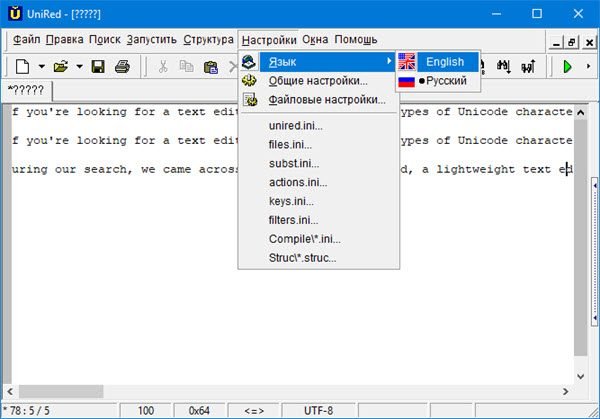
Aquí está la cosa, no hay opción para instalar UniRed en inglés(English) por defecto. Una vez que la aplicación esté en funcionamiento, el idioma predeterminado será el ruso, pero afortunadamente esto se puede cambiar con unos pocos clics del mouse.
Lo que debe hacer es hacer clic en Opciones, Idioma(Language) y luego seleccionar Inglés(English) en el menú. Simplemente siga lo que hemos presentado en la imagen de arriba para tener una mejor comprensión de cómo hacer esto porque probablemente no tenga idea de cómo hablar ruso.
2] Editar(2] Edit)
Ahora, cuando se trata de editar documentos, bueno, siga adelante y haga su magia escribiendo lo que quiera. Pero si quieres hacer más, simplemente haz clic en el botón Editar(Edit) , y desde allí puedes pegar, seleccionar todo, deshacer e incluso cambiar el tamaño de los textos a minúsculas desde mayúsculas, o viceversa.
La revisión ortográfica(Spell) y el formato de párrafos también son opciones que el usuario puede elegir, por lo que, si bien las funciones no son muy ricas, son más que decentes.
3] Buscar(3] Search)
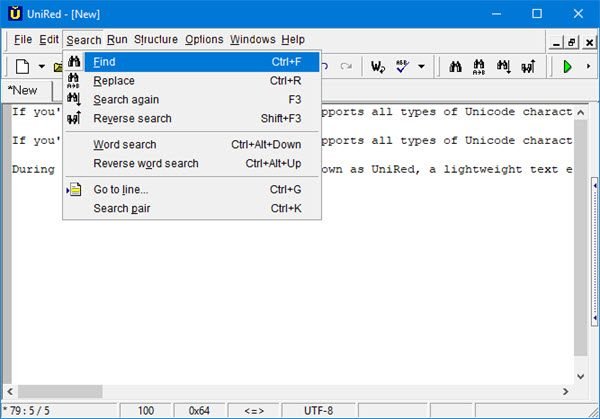
Si ha escrito una gran cantidad de texto y planea buscar una frase en particular, hacerlo manualmente sería como buscar una aguja en una pila gigante de pajares. Eso no es factible en absoluto, por lo tanto, ¿no sería mejor usar la opción Buscar en su lugar?(Search)
Para acceder a esta función, haga clic en la pestaña Buscar(Search) y luego seleccione cualquiera de las herramientas disponibles. Al hacer clic en Buscar(Find) , podrá localizar la palabra o frase que está buscando. Seleccionar Reemplazar(Replace) significa que desea cambiar una palabra o frase por algo diferente.
Si eso no es suficiente, puede ir directamente al número de línea que desee. Todo es fácil de entender, ¿y sabes qué? Nos gusta eso.
4] Opciones(4] Options)
Bien, entonces la sección de opciones es donde encontrarás algunas cosas geniales, al menos desde nuestro punto de vista. Como se indicó anteriormente, el cambio de idioma se realiza desde aquí, pero la gente también puede editar la configuración de su archivo. Nunca(Don) edite la configuración del archivo a menos que tenga una idea de lo que está haciendo.
Además, en la pestaña Opciones es donde vive la (Options)Configuración general(General Settings) . Es bastante extraño porque tanto la configuración del archivo como la configuración general tienen nuevas pestañas, pero ninguna tiene nombre. Esperamos que el desarrollador arregle esto en una actualización futura porque tiene poco sentido.
Desde la Configuración (Settings)general , entonces, el usuario puede cambiar la fuente de texto predeterminada e incluso la combinación de colores.
5] Ventanas(5] Windows)
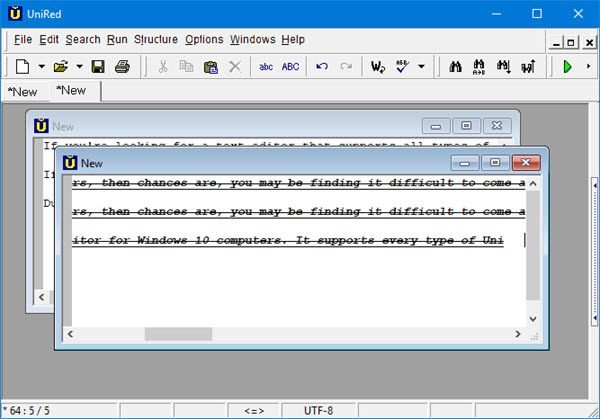
Esta sección le dará al usuario la posibilidad de cambiar el mosaico. ¿Quieres cambiarlo a horizontal o vertical? No hay problema, Bob , se puede hacer. ¿Quieres una ventana en cascada en su lugar? Bueno, UniRed también te tiene cubierto en ese frente, Bobby boy.
La gente puede incluso clonar ventanas y, por lo que hemos visto, al hacer esto se crea una copia al carbón, y definitivamente nos gusta eso.
Puede descargar UniRed desde esperanto.mv.ru .
Related posts
AkelPad es un Text Editor rico en características para reemplazar Notepad en Windows
SynWrite Editor: Free Text & Source Code Editor para Windows 10
Cómo instalar Vim Text Editor en Windows 10
Jedit es un impresionante Text Editor para programadores informáticos
Create ¡Imágenes amistosas web con Bzzt! Image Editor para Windows PC
SnipAway es un Code Editor gratis para Windows 10
Edición, Add, Remove artículos de New Context Menu en Windows 10
Retire el formato de Clipboard & paste Text solo con PureText
Advanced Visual BCD Editor & Boot Repair Tool para Windows 10
Lingoes es un Text Translator & Dictionary software gratis para Windows PC
Alt-Tab Terminator mejora el valor predeterminado Windows ALT-Tab functionality
GIGABYTE LAN Optimizer ofrece network management inteligente
HardLink Shell Extension: Create Hardlinks, Symbolic Links, Junctions
Chameleon software cambia Wallpaper Dependiendo de las condiciones climáticas
Icecream Video Editor para Windows admite la edición de video 4K
Ventanas File Analyzer ayuda a descifrar y analizar archivos especiales del sistema operativo
Easy Speech2Text: Convert Speech a Text or Text a Speech fácilmente
OpenCPN tiene como objetivo ofrecer navegación de calidad en los mares abiertos
Best gratis Timetable software para Windows 11/10
Best libre Barcode Scanner software para Windows 10
